1、打开需要编辑的文档,选中显示不全的文字,点击【开始】选项卡。

2、在【开始】选项卡下,点击“段落设置”部分的下拉箭头,出现【段落】设置界面。
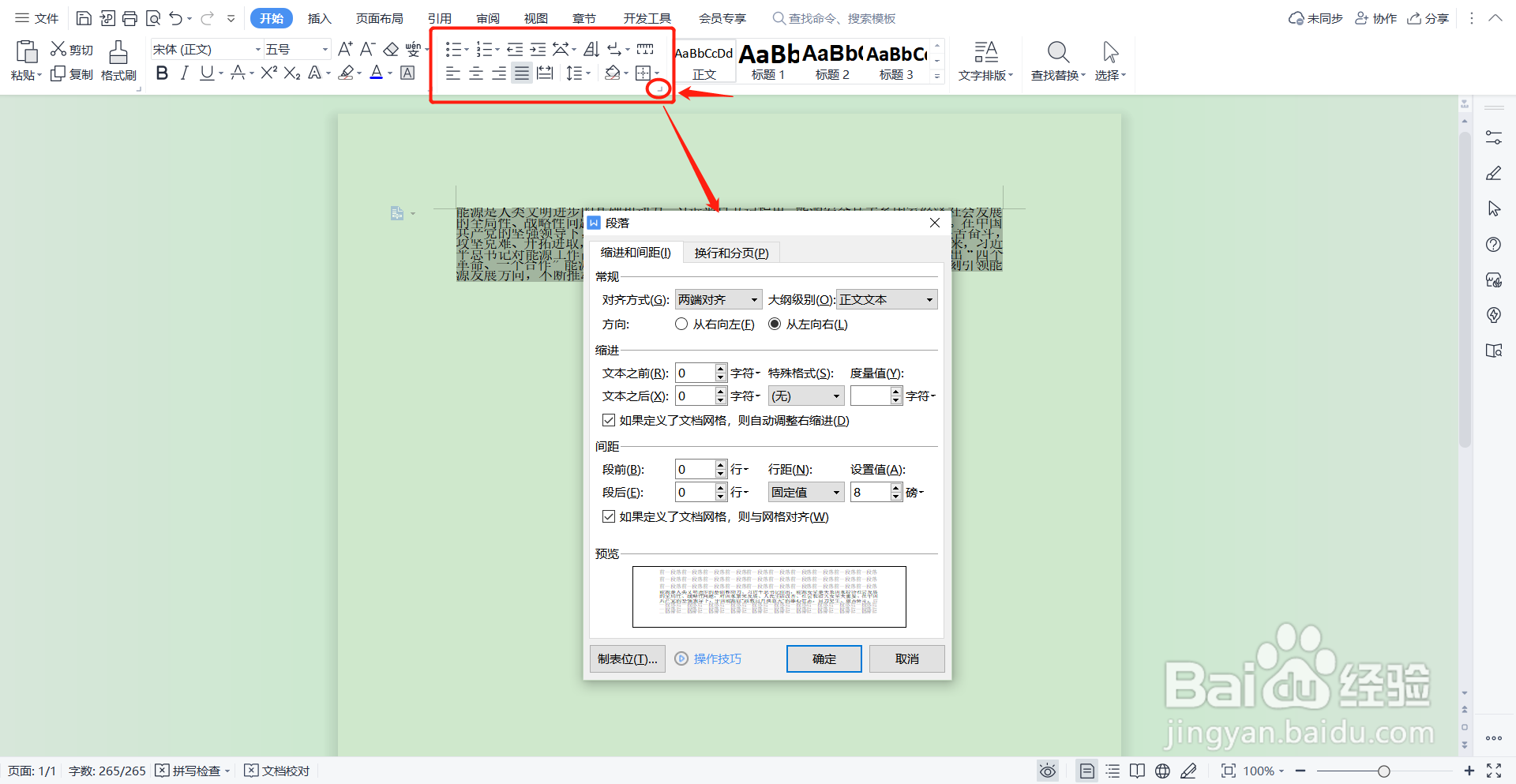
3、点击【缩进和间距】,俣挫呲蹀找到【行距】,可以看出,文档显示不全的原因是行距过小,那我们将【行距】调整为合适的数值即可。

4、在设置【行距】时,可以直接选择“单倍行距”“1.5倍行距”“2倍行距”等,也可以选择“固定值”,然后在“设置值”输入合适的数字。

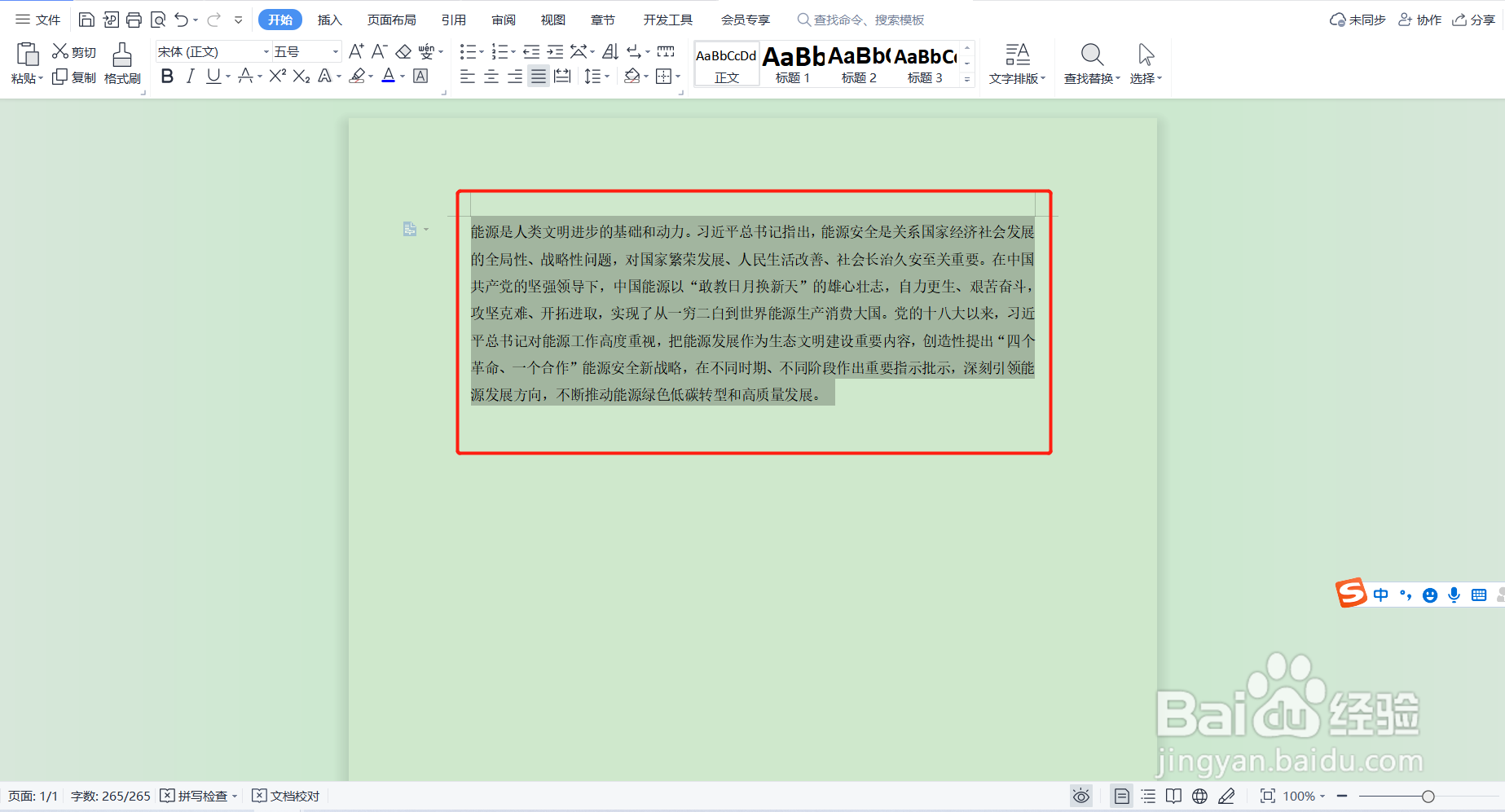
5、另外,在选中显示不全的文字后,我们可以单击鼠标右键,在出现的选项卡中点击【段落】,进行【行距】的调整和设置。


